Du kan också se hela Saras onlinekurs om visuella presentationer.
Det är inte så konstigt att du hamnar i Death by Powerpoints vassa klor. Eller vilket presentationsprogram som helst egentligen. Alla är fyllda med mallar. Mallar som utgår från text som det huvudsakliga kommunikationsmedlet.
Men istället för att kliva rakt i fällan kan du istället använda dig av sju enkla knep.
Färre objekt på fler slides
Ett fel som många gör är att använda för mycket text på en slide.
Något annat som är lätt gjort är att tänka dokument istället för slides.
Slides är slides och dokument är dokument. Det är inte samma sak.
Garr Reynolds
Tänk istället: Bygg en serie av slides
Använd dig av principen färre objekt på fler slides. Generellt sett; ju fler slides, desto bättre.
Betraktaren ser ju inte när en slide tar slut och nästa börjar. Med en serie trollar du bort känslan av sidor och avsnitt. Istället får du små filmsekvenser.
Gör så här:
- Skapa den sista sliden där alla element finns med.
- Lägg till en slide i taget ovanför, samtidigt som du tar bort lite innehåll varje gång.
Hur många slides det blir beror på hur mycket innehåll du har.
Använd tomma ytor
Vissa verkar livrädda för att lämna en yta obearbetad. Som att presentationen inte skulle verka lika genomtänk då. Men det är fel.
Tänk på ytan som du har att förfoga över när du ska skapar en slide. Det är både den ytan som är tom och den som är fylld med element som är viktig. Avgörande, till och med, för hur balanserad och harmonisk din slide känns att titta på.
Tänk istället: Luft ger fokus
Det tomma utrymmet på ytan gör att det lättare går att bedöma vad som är viktigt och har fokus i sliden.
Och om du är orolig för att ditt material blir tomt och tråkigt så kan du släppa den tanken direkt. Det är tvärt om, det upplevs som proffsigt, mer lättillgängligt och härligt attraktivt. Mer luft är alltid bättre än mindre luft.
Gör så här:
Se till att utrymmet mellan text och bild, marginalen, är lika stora åt alla håll.
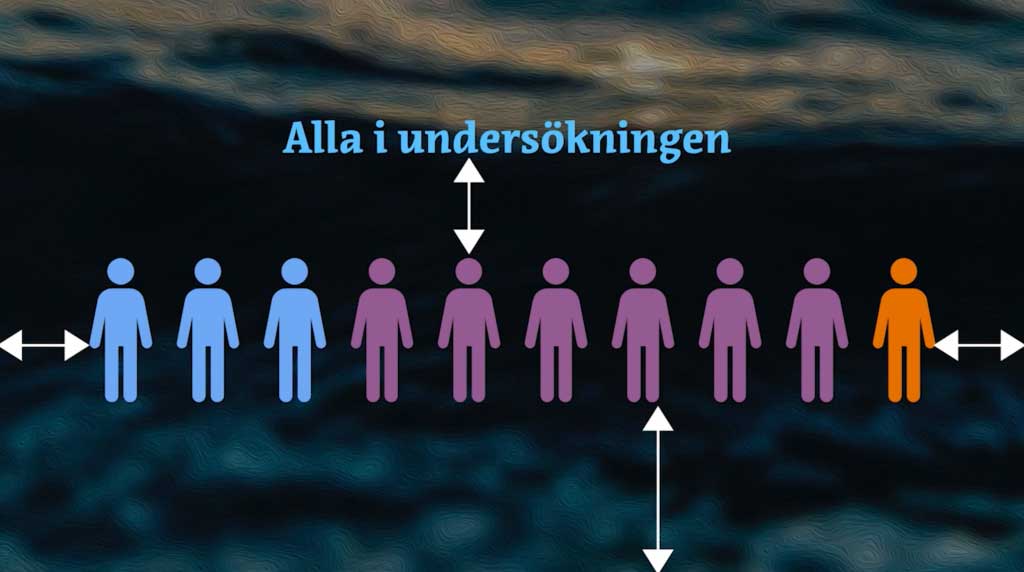
Använd dig av tredjedelsregeln för att hitta balans i din slide. Alltså ett objekt som ligger i där rutorna möts kommer att uppfattas som balanserat.
Har du flera objekt i en slide, använd dig av linjering för att skapa harmoni.
Visa det med bilder och illustrationer
Flera bilder på en yta, eller ännu värre, flera olika stora bilder på samma yta är ett skräckexempel.
Bilder processar 60 000 gånger snabbare än en text. Därför förstår betraktaren snabbare din presentation.
Tre dagar efter en information så minns vi bara 10% om det var i textform men vi minns hela 65 % om informationen var bild relaterad.
Tänk istället: En bild säger mer än tusen ord
Bilder kan beskriva en status, önskningar och riktningar, som att kanske beskriva en årsrapport resultat med en person på en bergstopp.

Använd dig av metaforer. Om du till exempel vill beskriva teamwork och att alla behövs så kan du visa en bild på ingredienser.

Låt bilden ta plats. Det finns flera sätt att använda dig av bilder och illustrationer:
- Fyll ut den över hela ytan.
- Vill du rymma lite text, fyll två tredjedelar med bild.
- Använd ett färgfilter över bilden och skriv direkt på ytan.
- Lek med formatet. Lägg till exempel runda bilder tillsammans för att beskriva olika saker.

Här hittar du tips om sidor med gratis bilder och illustrationer till din presentation.
Ikoner och grafik
Dessa typer av symboler finns över allt i samhället och är så tydliga att vi inte ens tänker på dem.

Just därför är det enkelt att glömma bort att de kan vara till stor hjälp i en presentation.
Tänk istället: Igenkänning med ikoner
Använd dig av:
- Ikoner för företag och sociala medier
- Pilar pekar ut viktiga detaljer som du skulle kunnat ha gjort live.
- Cirklar och streck för att ge sturktur och rama in ditt innehåll.
Tänk på att välja en konsekvent stil i dina ikoner. Använd de med samma färg och liknande konturer.
Både i Powerpoint och Keynote finns redan ett stort utbud av ikoner under fliken Form.
Länk till sidor med gratis ikoner och grafik.
Färger
Otydliga kontraster och ett brett sortiment av färgval är vanligt. För att inte tala om toningar i text som nu varit otrendigt i tio år. Ändå förekommer det frekvent.
Tänk istället: Särskilj med färger
Färger signalerar olika känslor och sinnesstämningar. Använd färger för att särskilja en sak från en annan.
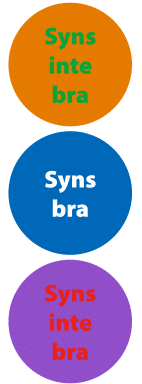
- Begränsa antalet färger i presentationen till max tre stycken.
- Undvik de skrikigaste färgerna. Dra ner mättnaden så att du får en behaglig nyans.
- Ta hjälp av en färgväljare när du väljer färger.
- Välj färger med tydliga kontraster.
Tänk på att de med synnedsättning har svårt att se skillnad på rött och grönt.
Lär dig mer om färgers betydelse och hur du kan använda dem till din fördel i kursen Färg för webb och tryck.
Tabeller och diagram
Komplexa diagram och tabeller som tar tid att sätta sig in i passar inte här.
Men att göra ett enkelt diagram som jämför två olika resultat illustrerar din poäng på ett tydligt sätt.
Tänk istället: Konkretisera resultatet
När du har tänkt tanken ”det här vore bra att visa i ett diagram”, fundera en extra gång över om du behöver visa alla siffror och grafer.
Tre olika exempel:
Plocka ut en del av din fakta och publicera den. Till exempel en procentsiffra tillsammans med en bild. Då kan du göra flera slides för olika delar av ditt material.
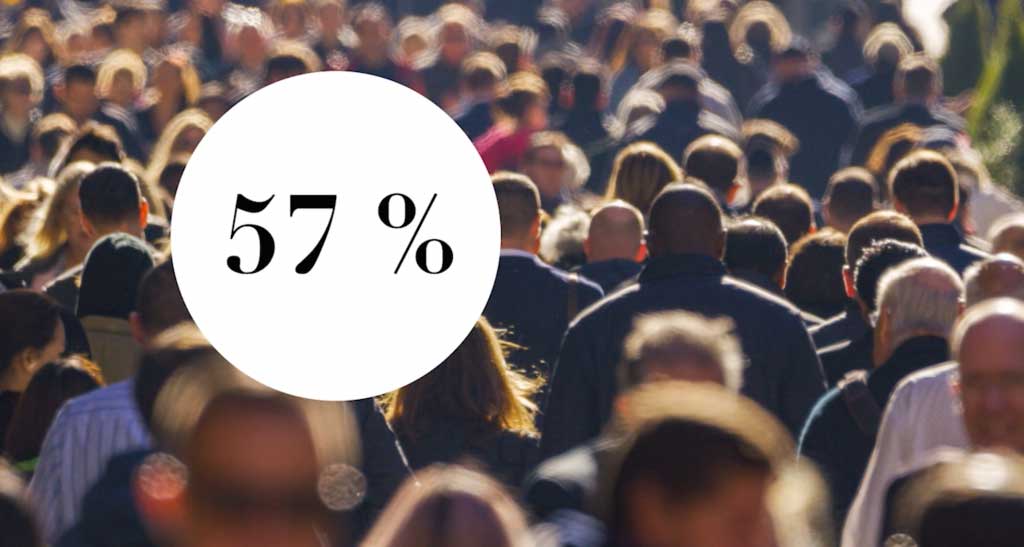
Fundera över vilken sorts diagram som illustrerar dina siffror bäst. Cirkeldiagram passar bäst när du har få tårtbitar och stora skillnader i siffrorna. Stapeldiagram fungerar bättre nr siffrorna inte skiljer sig så mycket åt.
Använd olika färger eller nyanser kan du förstärka den fakta som du vill fokusera på.
Text och typsnitt
Långa texter är inget vinnande koncept när du vill nå fram. Betraktaren kommer att kämpa för att hinna läsa klart din slide istället för att lyssna på det du säger.
Tänk istället: Läsbart på ett par sekunder
Din text blir som en annonstavla. Den ska vara direkt begriplig och förstärker ditt budskap.
Håll dig till ett, eller max två lättlästa typsnitt. Undvik typsnitt som inte associeras till en specifik genre.
Placera texten centralt på sliden, men gärna lite över mittlinjen. Annars ser det ut som att texten ”ramlar ner”.